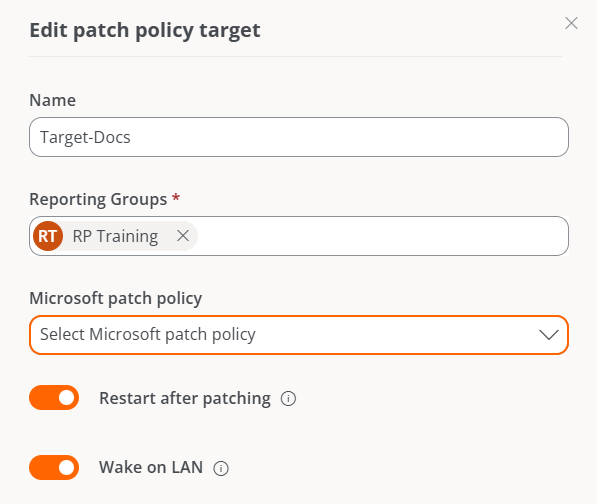Wake on LAN (WoL)
WoL es un estándar de red que permite encender dispositivos de forma remota a través de Ethernet, siempre que el hardware y la configuración del sistema lo soporten.
En Portal y Workspaces, WoL permite encender dispositivos físicos de forma automática, programada o a demanda, utilizando como puente otro dispositivo con FlexxAgent instalado disponible en la red. Este será el encargado de enviar el paquete mágico (Magic Packet) necesario para activar el dispositivo objetivo dentro de la red local.
Requisitos
- Tarjeta de red compatible.
- Activar WoL en BIOS/UEFI.
- Configurar WoL en el sistema operativo.
- Un dispositivo puente —con FlexxAgent instalado y reportando— en la misma red que el dispositivo que se quiere encender.
WoL opera normalmente dentro de una red local, y puede funcionar entre subredes siempre que no existan restricciones impuestas por firewalls o dispositivos de red que bloqueen la transmisión del paquete mágico. En entornos con segmentación por subredes, es necesario configurar excepciones a nivel de red que permitan el encaminamiento del paquete mágico entre dichas subredes.
Configurar WoL en Windows
Para configurar WoL en un dispositivo con sistema operativo Windows, se deben seguir los siguientes pasos:
- Verificar si WoL está activo.
En la ventana de CMD, ejecutar el siguiente comando:
powercfg /devicequery wake_programmable
- Activar WoL.
Ejecutar el comando:
powercfg /deviceenablewake "Realtek PCIe GbE Family Controller"
Reemplazar "Realtek PCIe GbE Family Controller" por el nombre del controlador que corresponda.
Acciones disponibles
Cuando la funcionalidad ha sido correctamente habilitada y configurada, estarán disponibles las siguientes acciones:
- Encender dispositivos a demanda desde Workspaces
- Programar el encendido mediante Grupos de workspaces
- Programar el encendido tras la aplicación de actualizaciones
Encender dispositivos a demanda desde Workspaces
- Acceder al módulo Workspaces.
- Seleccionar uno o más dispositivos en los que se desea ejecutar la operación de encendido.
- Hacer clic en
Operaciones->Acciones de energía y conexión->Encender (Wake on LAN).
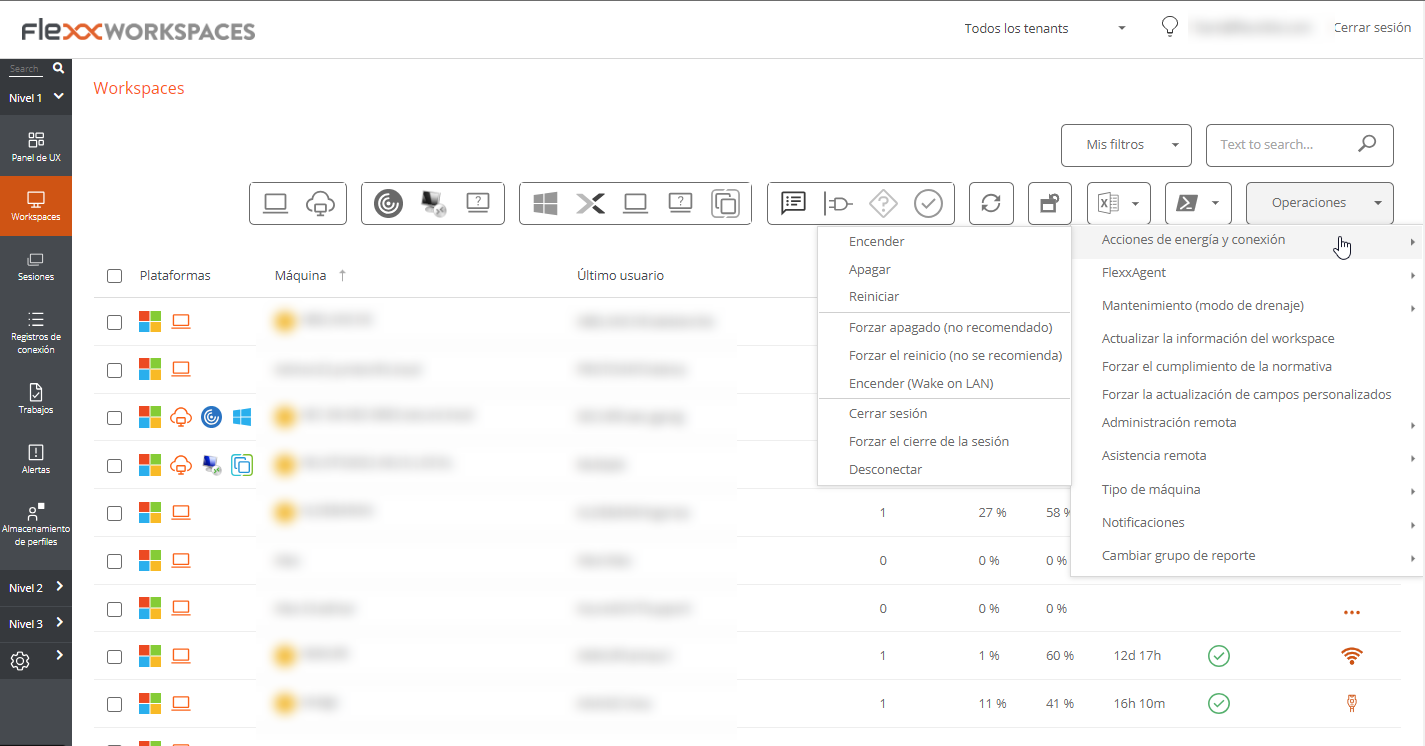
Programar el encendido mediante Grupos de workspaces
- Acceder a Portal ->
Workspaces->Grupos de workspaces - Seleccionar el grupo de workspaces sobre el que se desea programar el encendido.
- Hacer clic en la pestaña
Programación. - Hacer clic en el botón
Nuevoy rellenar el formulario.- Acción. Permite elegir entre Wake on LAN o Apagar. Si se selecciona la primera opción, en la parte inferior del formulario se podrá activar
Usar Workspace específico para WoL, para programar el encendido en un dispositivo determinado. - Día de la semana. Día de la semana en el que se realizará la acción.
- Hora UTC. Hora exacta para iniciar la acción.
- Acción. Permite elegir entre Wake on LAN o Apagar. Si se selecciona la primera opción, en la parte inferior del formulario se podrá activar
- Hacer clic en
Nuevo.
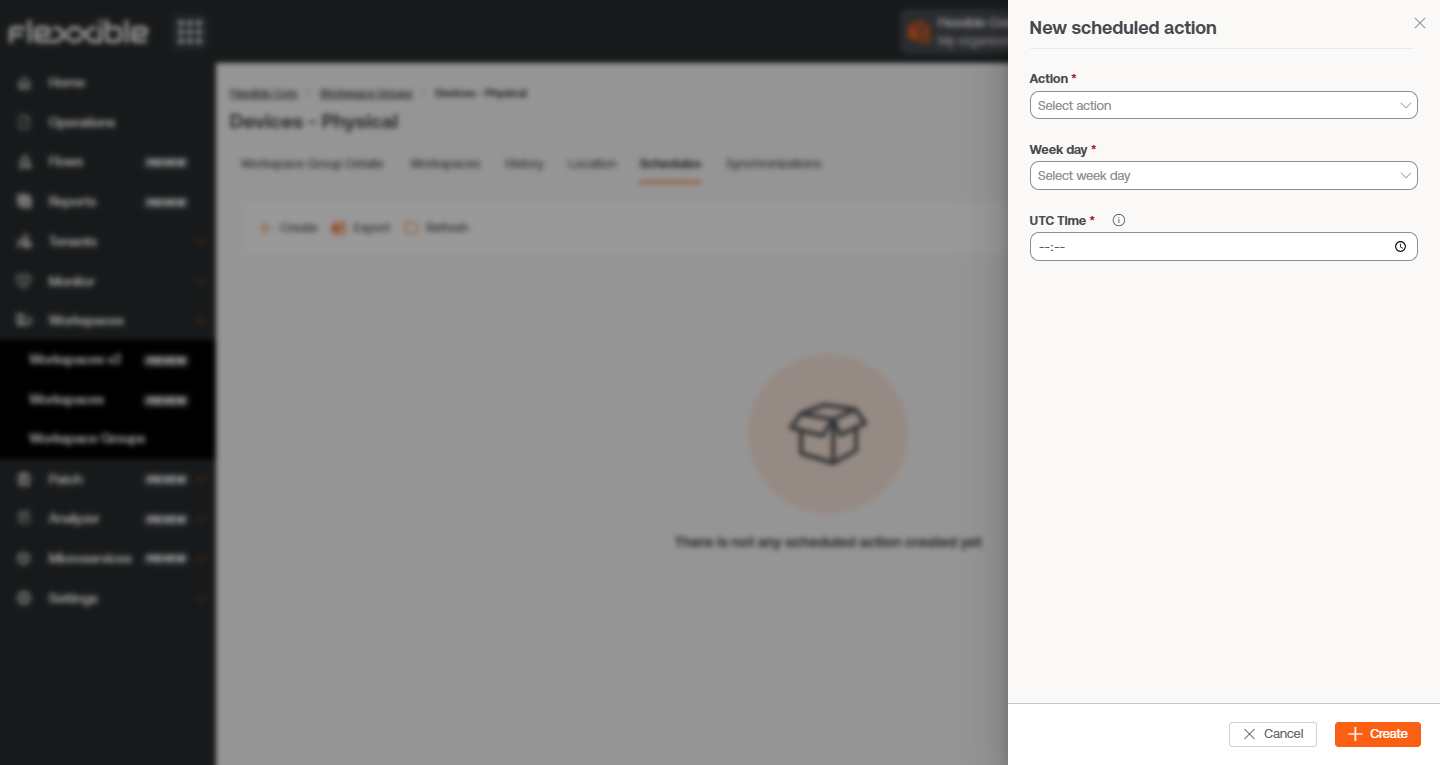
Los datos introducidos se reflejarán en la tabla, además del correo electrónico del usuario que creó y actualizó la programación. Desde Ver detalle se puede editar y eliminar la acción programada.
Programar el encendido tras la aplicación de actualizaciones
- Acceder a Portal ->
Workspaces->Actualizaciones->Destinatarios. - En la tabla, elegir el destinatario.
- En la pestaña
Detalleshacer clic en el botónEdit. - Activar la opción
Wake on LAN (WoL)en el formulario. - Hacer clic en
Guardar.